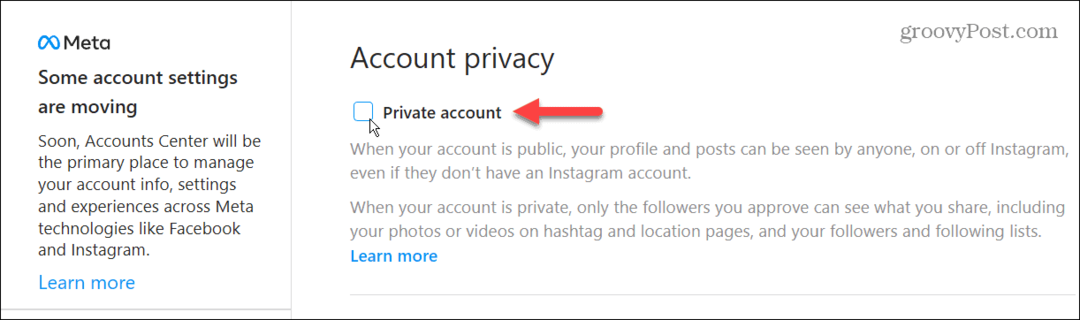3 aplicații mobile pentru a îmbunătăți calitatea fotografiilor dvs.: Social Media Examiner
Instrumente De Socializare / / September 26, 2020
 Postezi fotografii de pe telefonul tău mobil? Căutați soluții de editare foto la nivel de expert?
Postezi fotografii de pe telefonul tău mobil? Căutați soluții de editare foto la nivel de expert?
În acest articol, veți descoperi trei aplicații mobile care vă ajută să editați și să livrați fotografii cu aspect profesional.

# 1: Efectuați modificări complexe folosind Mendr
Chiar dacă sunteți un profesionist în utilizarea aplicațiilor de editare foto DIY, obținerea imaginii perfecte poate fi o sarcină care necesită mult timp. Din fericire, cu Mendr (Disponibil pentru iOS și Android), aveți nevoie doar de o singură aplicație simplă.
Fie că doriți să eliminați un fotobomber, să schimbați fundaluri, să eliminați obiecte nedorite sau să faceți îmbunătățiri cosmetice, Mendr are o rețea de profesioniști certificați care vor face modificările pentru dvs. Încărcați fotografia în aplicație, desemnați modificările dorite și voilà! Veți avea o fotografie demnă de Instagram în câteva minute.
Deși aplicația în sine este gratuită, costul fiecărei corecții variază, în funcție de complexitatea editării pe care o solicitați. Iată cum să
Din ecranul de pornire al aplicației Mendr, selectați fotografia pe care doriți să o editați și apoi atinge Croitor.
Pe ecranul următor, atingeți Obiecte și în meniul pop-up, SelectațiEliminați ceva.
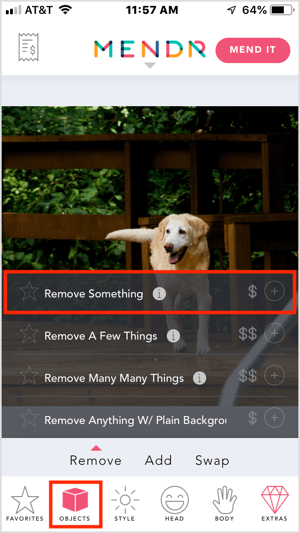
Următor →, desenează un cerc în jurul obiectuluipe care doriți să o eliminați din fotografie, cum ar fi stâlpul metalic din exemplul de mai jos.
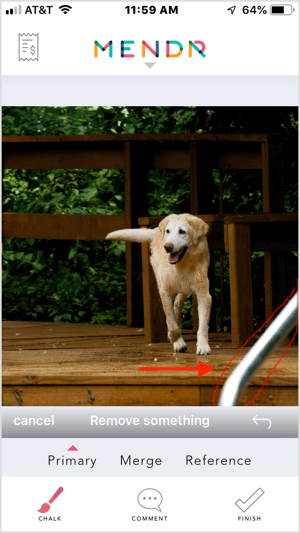
Atunci atingeți pictograma Comentariu și explicați în detaliu editarea pe care o solicitați. In cele din urma, atinge Terminat.
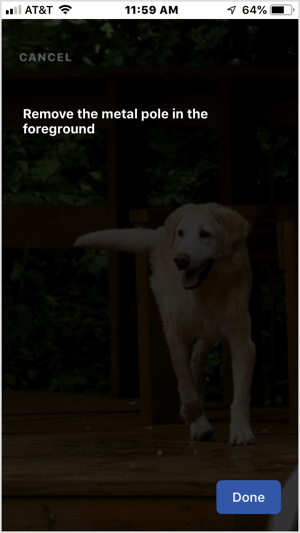
Următorul pas este să atinge Mend It în colțul din dreapta sus al ecranului. În fereastra pop-up, atingeți Da pentru a trimite cererea dvs. Veți vedea o taxă pentru editarea dvs. Trimiteți plata pentru a trimite comanda unui editor.
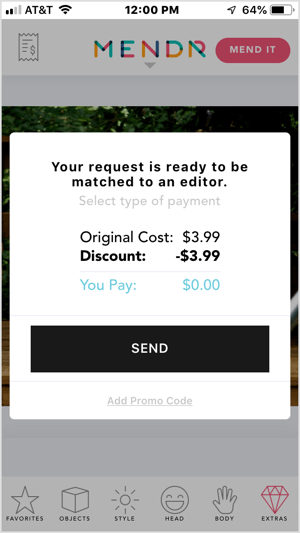
Mendr vă trimite o notificare de îndată ce un editor începe să lucreze la fotografia dvs. și, de asemenea, când fotografia editată este disponibilă pentru examinare.
Odată ce modificările sunt terminate, veți face primiți o notificare că fotografia dvs. este gata pentru descărcare. Poti examinați fotografia editată și descărcați-l. Mendr vă permite, de asemenea partajați-l direct pe Instagram din aplicație.
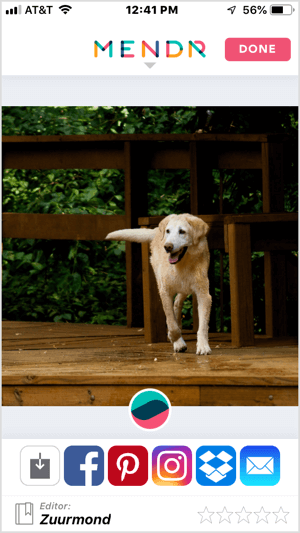
Veți fi surprins să vedeți cât de ușor este să eliminați aproape orice din fotografia dvs.
Mendr vă permite să faceți și mai multe fotografii. Doriți să schimbați culoarea părului cuiva? Apăsați pe Cap și apoi atingeți Păr pentru a vedea o varietate de remedii pentru păr schimbați culoarea părului, reparați flyaways / reduce frizz, reglați lungimea și multe altele. În mod similar, pentru a face modificări la corp, atingeți Corp.

Există, de asemenea, o opțiune de a lăsa editorului toate deciziile, astfel încât să puteți obține în continuare o imagine perfectă, chiar dacă nu sunteți sigur de ce editări aveți nevoie pentru fotografierea perfectă.
# 2: Adăugați efecte complicate folosind PicsArt
PicsArt aplicație mobilă (disponibilă pentru iOS și Android) permite o post-procesare extinsă pentru a oferi imaginilor dvs. un aspect profesional. Puteți crea mici fotografii ale planetei, puteți adăuga suprapuneri, puteți schimba fundaluri, puteți adăuga text, puteți crea meme și chiar puteți tăia fotografiile.
Deși majoritatea funcțiilor sunt disponibile gratuit, actualizarea la versiunea cu plată vă oferă acces la funcții mai avansate.
Pentru a vă edita fotografiile, atingeți butonul + în partea de jos a ecranului.
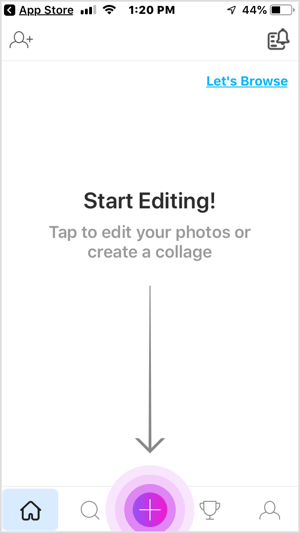
În partea de sus a ecranului următor, vedeți fotografiile și videoclipurile de pe camera foto. Derulați în jos pentru a vedea opțiunile pentru a crea un colaj, a face un desen, a selecta un fundal, a căuta imagini gratuite sau a face o fotografie.
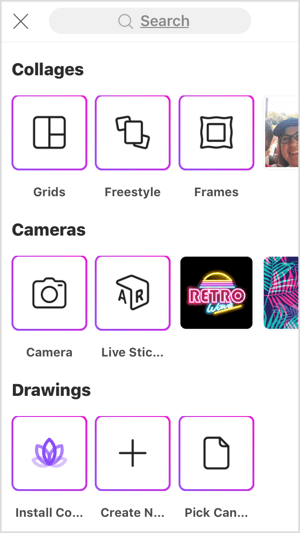
La editează-ți imaginea pentru a-i spori calitatea, atingeți imaginea din rola camerei.
Când se deschide fereastra de editare, veți vedea o serie de opțiuni în bara de instrumente din partea de jos a ecranului.
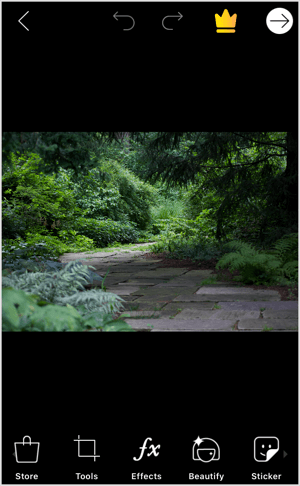
Atingeți Instrumente pentru a accesa caracteristici care vă permit decupați, întindeți, îmbunătățiți, reglați, redimensionați, rotiți sau modificați perspectiva a fotografiei. Poți chiar clonați imaginea, folosiți curbe, și aplicați efecte de înclinare sau mișcare.
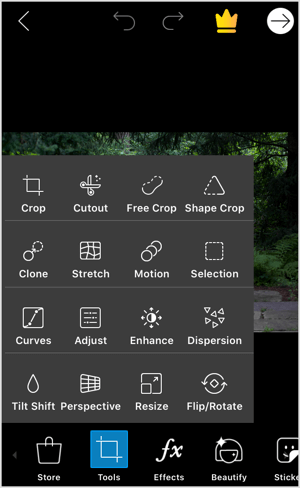
Atingeți Decupare pentru a accesa instrumentul Decupare. Reglați cadrul de decupare trăgând mânerele de dimensionare. La îndreptați imaginea, glisați glisorul sub imagine. Dacă doriți să reglați raportul de aspect, atingeți una dintre presetările din partea de jos a ecranului. Odată ce ai obținut cadrul perfect, atingeți Aplică în colțul din dreapta sus.
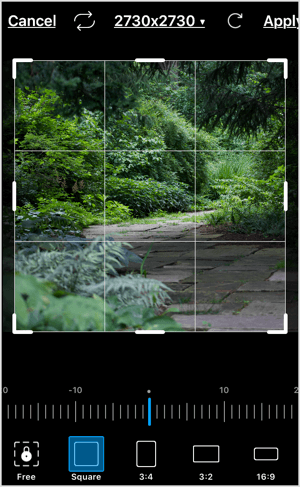
Dacă doriți să adăugați efecte fotografiilor dvs., apăsați pe Efecte în bara de instrumente. Glisați prin opțiunile din partea de jos a ecranului (FX, Magic, Blur, Artistic etc.) până la selectați tipul de efect pe care doriți să îl aplicați la fotografia ta. După ce selectați o categorie, vedeți o varietate de presetări din care să alegeți.
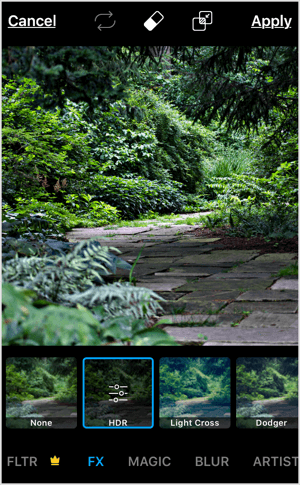
Pur şi simplu atingeți un efect la vezi o previzualizare cum arată când este aplicat pe fotografia ta. daca tu apăsați din nou efectul, se deschide un meniu pop-up care vă permite reglați intensitatea.
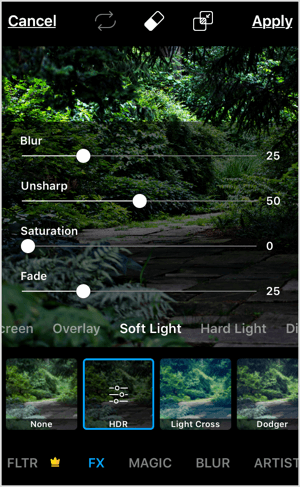
Dacă doriți să aplicați efectul doar unei părți din imagine, atingeți instrumentul Eraser în partea de sus a ecranului și selectați zonele de exclus.
Când ați terminat de efectuat modificări, atingeți Aplică pentru a salva modificările.
Dacă ai oameni în imaginea ta, utilizați instrumentul de înfrumusețare la fixează pete sau pete pe fețe, schimba culoarea parului, și altele. Poți chiar albeste dintii sau pur și simplu selectați remedierea automată. Tot ce trebuie să faceți este să atingeți opțiunea specială și apoi atingeți Aplică pentru a salva modificările.
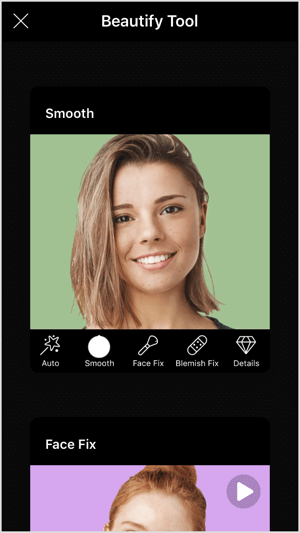
Obțineți instruire în marketing YouTube - online!

Doriți să vă îmbunătățiți implicarea și vânzările cu YouTube? Apoi, alăturați-vă celei mai mari și mai bune adunări de experți în marketing YouTube pe măsură ce împărtășesc strategiile lor dovedite. Veți primi instrucțiuni live pas cu pas axate pe Strategia YouTube, crearea de videoclipuri și anunțurile YouTube. Deveniți eroul de marketing YouTube pentru compania și clienții dvs. pe măsură ce implementați strategii care obțin rezultate dovedite. Acesta este un eveniment de instruire online live de la prietenii dvs. de la Social Media Examiner.
CLICK AICI PENTRU DETALII - VÂNZAREA ÎNCHEIE 22 SEPTEMBRIE!PicsArt are, de asemenea, opțiuni care vă permit decupați o anumită parte a fotografiei, adăugați suprapunere de text, încorporați o a doua imagine, aplicați margini și multe altele.
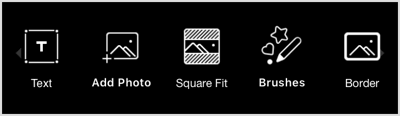
Când ați terminat de editat, atingeți săgeata albă în partea dreaptă sus a ecranului.
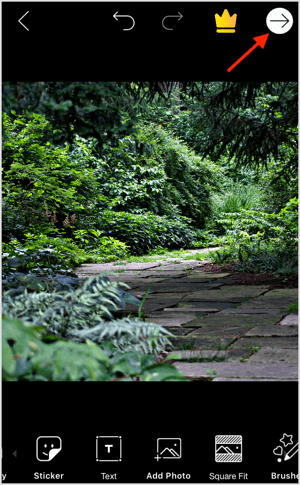
Pe pagina următoare, puteți salvați fotografia editată în rola aparatului foto sau partajați-l. Atinge Posteazăpentru a-l salva în profilul dvs. PicsArt și dezvăluie opțiuni de partajare.
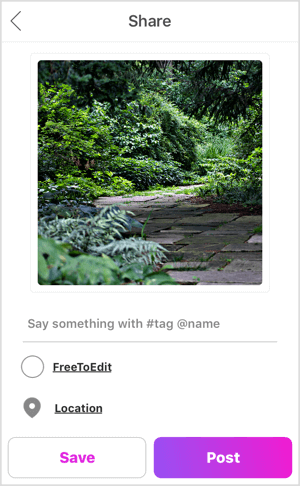
PicsArt vă permite partajați-vă fotografia pe Instagram, Facebook și alte platforme.
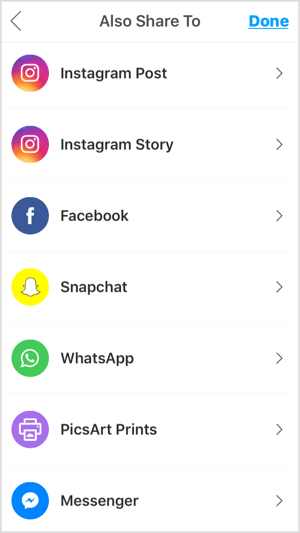
# 3: Aplicați efecte la nivel profesional folosind Snapseed
Snapseed (disponibil pentru iOS și Android) este o aplicație mobilă gratuită de la Google care vă permite să editați imaginile cu ușurință. Veți găsi instrumente simple și sofisticate pentru a vă ajusta fotografiile în câteva minute.
Când tu întâi deschideți aplicația, atinge oriunde pe ecran pentru a vă importa imaginea în aplicație.
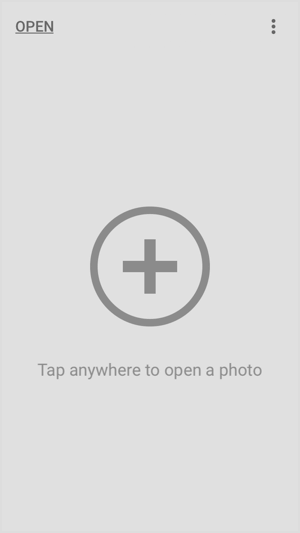
În meniul pop-up, atinge Deschide de pe dispozitiv și selectați o fotografie din rola aparatului foto.
Când imaginea dvs. se deschide în editor, aveți mai multe opțiuni. Dacă doriți să faceți modificări simple și rapide, apăsați pe Looks în partea de jos a ecranului și glisați prin presetările stilului (Portret, Smooth, Pop, Accentuate etc.). Atingeți un stil pentru a previzualiza efectul pe fotografia ta. Dacă găsești unul care îți place, atingeți bifa pentru a salva modificările.
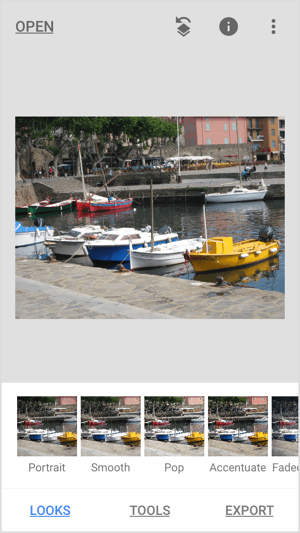
Dacă doriți să faceți modificări mai precise, atingeți Instrumente în partea de jos a ecranului pentru a accesa colecția extinsă de instrumente de editare a imaginilor Snapseed. Derulați în jos pentru a vizualiza instrumente suplimentare.
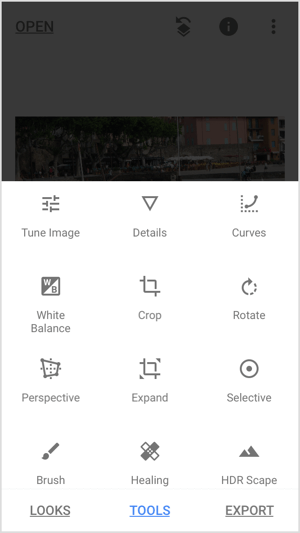
Atingeți Acordați imagineainstrument pentru a regla luminozitatea imaginii, contrastul, saturația și multe altele. Atunci atinge a doua pictogramă în partea de jos a ecranului pentru a deschide un meniu pop-up cu comenzile.
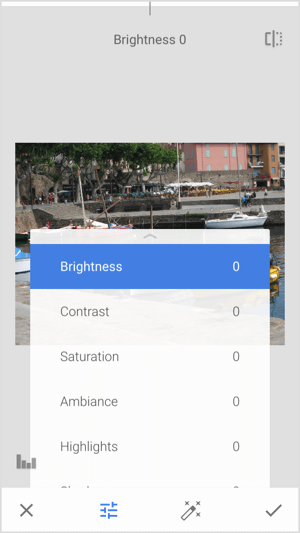
Dacă doriți să reglați saturația, de exemplu, atingeți Saturație și apoi trageți degetul pe ecran pentru a regla intensitatea. Trageți spre dreapta pentru a adăuga mai multă saturație sau spre stânga pentru a reduce saturația. Puteți vedea efectul asupra imaginii pe măsură ce mișcați degetul.
Bacsis: Țineți apăsat și apoi eliberați pictogramaîn colțul din dreapta sus a ecranului la comutați între versiunile înainte și după a modificărilor dvs.
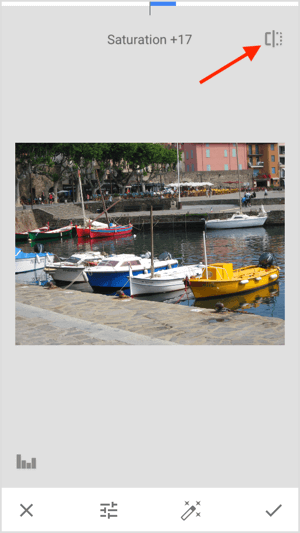
Când sunteți mulțumit de modificările dvs., atingeți bifa în partea dreaptă jos a ecranului.
Dacă dorești reglați claritatea și structura a imaginii dvs., reveniți la meniul Instrumente și atinge Detalii. Atunci atinge pictograma din mijloc în partea de jos a ecranului pentru a deschide comenzile. Dupa tine selectați un control, trageți degetul pe ecran pentru a face ajustări.
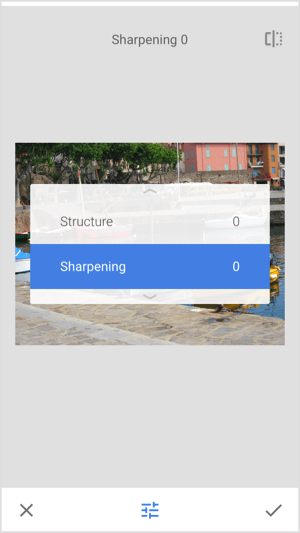
În meniul Instrumente, veți, de asemenea găsiți instrumente pentru a schimba balansul de alb, a decupa imaginea sau a schimba perspectiva. Atingeți instrumentul Rotire la îndreaptă-ți imaginea.
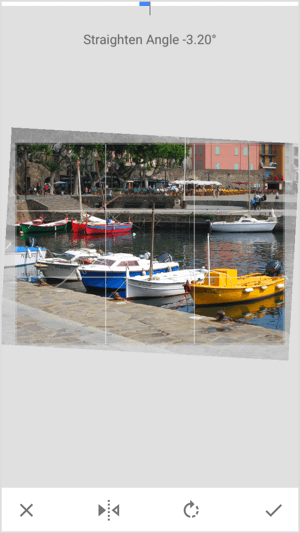
Dacă doriți să adăugați o suprapunere de text, atingeți instrumentul Text din meniul Instrumente. Pe ecranul următor, textul substituent apare pe imaginea dvs. Glisați prin stilurile de text de sub imagine și selectați stilul pe care doriți să îl utilizați. Pictogramele din stânga și din mijloc din partea de jos a ecranului vă permit schimba culoareași opacitatea textului.
Pentru a modifica textul substituent de pe imagine, atingeți de două ori pe el și începe să tastezi. Prindeți pentru a regla dimensiunea textului.
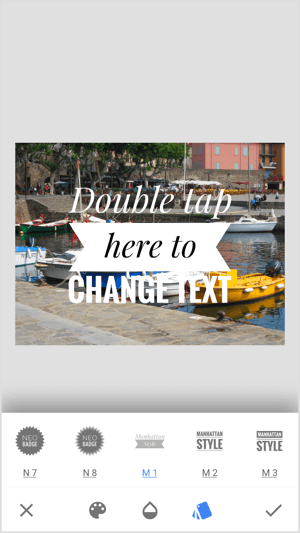
Dacă doriți să estompați o parte din imagine, deschideți instrumentul Lentilă de estompare. Atunci reglați dimensiunea și locația cerculuipentru a selecta zona de estompat. Trageți spre stânga sau dreapta pe ecran pentru a modifica intensitatea efectului.
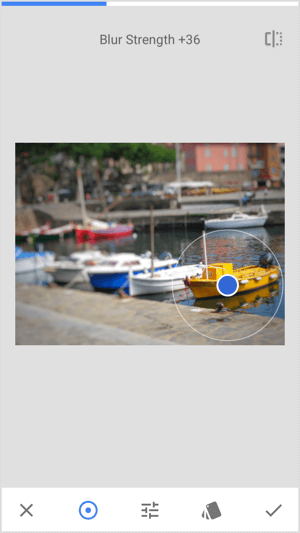
Doriți să adăugați un cadru în jurul imaginii dvs.? Atingeți instrumentul Cadru și selectați un stil de cadru. Trageți degetul peste imagine la reglați dimensiunea cadrului.
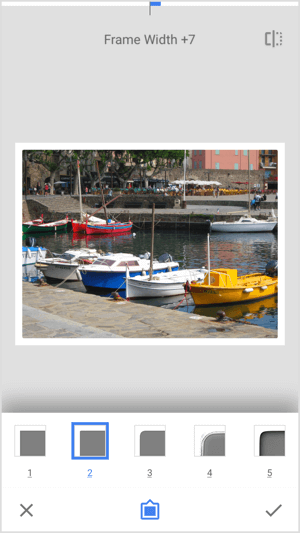
Când ați terminat de editat, atinge Export în partea de jos a ecranului. Se deschide un meniu pop-up cu opțiuni pentru partajați, salvați sau exportați imaginea, sau chiar exportați-l ca o copie. Pur și simplu atingeți o opțiune și imaginea dvs. va fi gata de postare pe conturile dvs. de socializare.
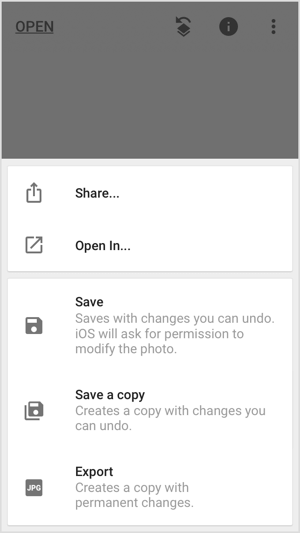
Concluzie
A face o fotografie bună este mai ușor de spus decât de făcut, iar capturarea fotografiei perfecte este doar primul pas în crearea unei postări demne de social media. Pentru ca fotografiile dvs. să pară profesionale și să atragă atenția în fluxurile sociale, este important să vă alocați ceva timp pentru a le prelucra.
Deși există software puternic, cum ar fi Adobe Photoshop, acesta poate fi costisitor, ca să nu mai vorbim de dificil de învățat. Vestea bună este că nu este nevoie să fiți Photoshop pro pentru a vă edita fotografiile și a le face să iasă în evidență pe social media. Aplicațiile mobile de mai sus sunt toate destul de simple de utilizat și vă pot ajuta să vă reglați imaginile fără efort în deplasare.
Tu ce crezi? Ați încercat unele dintre aceste aplicații mobile? Folosiți alte aplicații ușor de utilizat pentru a vă edita fotografiile pentru social media? Spuneți-ne în comentariile de mai jos.
Mai multe articole despre instrumente de imagine și design pentru specialiștii în marketing social media:
- Descoperiți 14 aplicații mobile pentru a vă marca imaginile și videoclipurile de pe rețelele sociale din mers.
- Aflați cum să utilizați corect imaginile (și legal) pe social media.
- Găsiți 7 aplicații mobile pentru a crea conținut vizual de calitate pentru canalele dvs. de socializare.